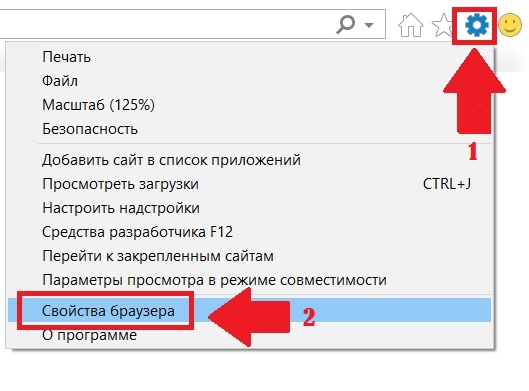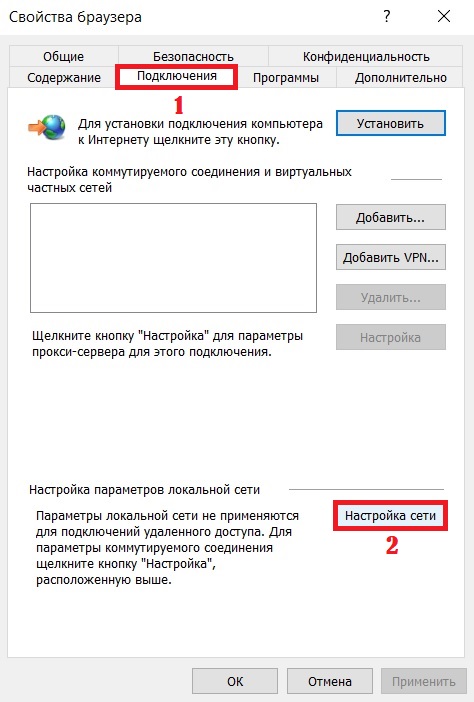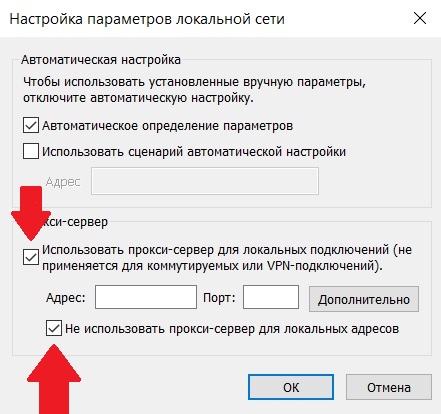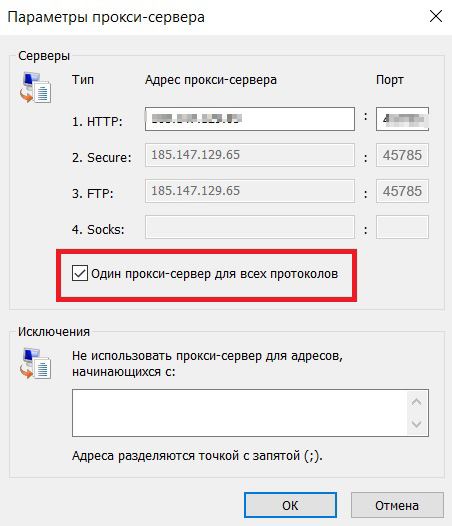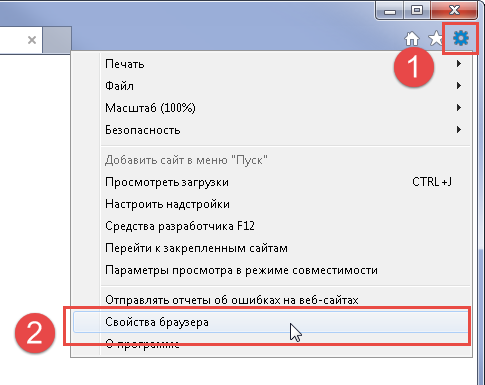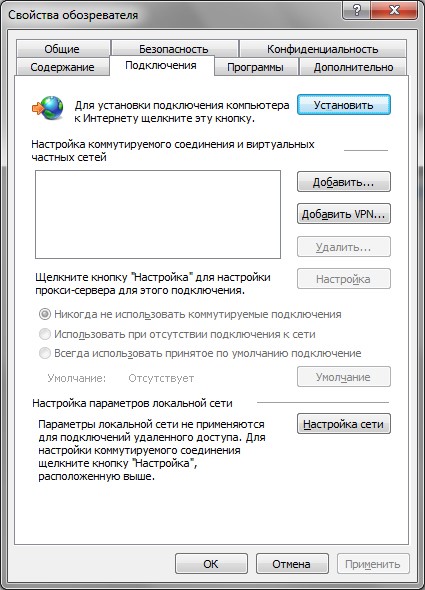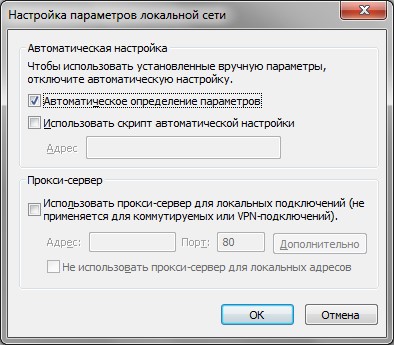Proxy settings in Internet Explorer

Internet Explorer – a browser included in the TOP-3 market leaders, integrated into the Windows operating system. This program is endowed with an impressive set of tools and tools, using which the user can find and view the sites he needs, information on the network. In terms of popularity, it is second only to Google Chrome and Firefox, ahead of such well-known browsers as Opera, Safari, Edge. Let us dwell in more detail on the properties and advantages of Internet Explorer. Consider the benefits of working together this browser and proxy servers. Let's walk through the process of setting up a proxy to work with Internet Explorer.
Internet Explorer Properties
Internet Explorer – free software built into the Windows operating system. The high popularity and demand of the browser is due to its wide functionality, as well as compatibility with any Internet resources, support for advanced technologies. Among other features of Internet Explorer, it is worth highlighting:
- the ability to display information in the form of text, video, images;
- logically built, intuitive interface;
- the presence of the "advisor" function, which automates the process of analyzing the performance of the Internet Explorer (if not needed, it can be disabled); · the presence of the InPrivate option, which maintains the confidentiality of the network;
- ensuring a sufficiently high level of security when working with payment services;
- the presence of a built-in multimedia platform Adobe Flash, which simplifies the creation of multimedia presentations, Internet applications;
- the presence of an Active X function that allows the browser to use other software products within itself;
- the presence of a built-in dispatcher that controls the security of visited sites, etc.
Moreover, the program does not need to be downloaded: it is already built into the operating system. But still, for the most stable and efficient work with the Internet Explorer browser, we also recommend using proxy servers. What are the advantages of such a solution?
The Benefits of Using Internet Explorer and a Proxy Server Together
Despite the presence in the browser's arsenal of tools that provide a fairly serious level of privacy and security on the network, in some cases this will not be enough. All the same, there is a risk of unauthorized access, leakage of personal data. In addition, through Internet Explorer it is impossible to access sites blocked in your country, you cannot simultaneously promote multiple accounts, use automated promotion tools.
The inclusion of a proxy server in the browser-Internet interaction chain eliminates all these shortcomings, ensures the stability and efficiency of subsequent work. So, the proxy will allow Internet Explorer users to:
- guarantee absolute anonymity of the network by replacing the real technical data of the PC (ip address, geolocation) with their own – it is not possible to identify the end user;
- bypass regional locks, that is, access any sites without restrictions;
- work with multi-accounts, use automated promotion tools without fear of running into blocking from social networks;
- protect your PC from third-party unauthorized access.
But for everything to work stably, you need to correctly configure the proxy in Internet Explorer.
Step-by-step steps for setting up a proxy in Internet Explorer
Before proceeding directly to the proxy settings, you need to clear the history of Internet Explorer. Cookies, Cache, browsing history are deleted. This way you can cut off the old "tails" that could adversely affect the security, stability and correctness of the browser and proxy working together. To do this, launch Internet Explorer, in the upper right corner we find the "Service" tab, click on it. Go to the "Security" section, and then "Delete browsing history". That's it, you can start working with Internet Explorer from scratch.
Now go to the proxy settings
- Launch the browser if you closed it. In the upper right corner of the window we find the gear icon – option "Settings", click on it.
- In the tab that opens, find "Internet Options", click on it.

- A new window opens with a fairly large number of tabs. We find among them "Connections"; and click.
 < /li>
< /li>
- Go to "Network settings". The Configure LAN Settings tab opens. We find the inscription "Use a proxy for local connections" and check the box next to it. After that, the "Address" fields will become active. and "Port".

- In the event that you need to set a specific type of proxy protocol to work with specific services (HTTP, HTTPS, FTP), you must go to the "Advanced" section; and enter all relevant information. If the work will be carried out through one protocol, then it must be indicated and ticked the box next to the inscription "One proxy server for all protocols". If you do not plan to work through a proxy with local addresses, check this in the appropriate box. Click on the "OK" button to save the changes.

This completes the – a proxy server is connected to Internet Explorer. But now let's consider the sequence of disabling the proxy from the browser. The need for this may arise as a result of changing the settings for accessing the Internet or local network, or detecting malicious software. Also, for a while, you will need to abandon the proxy in order to open network access for your software.
Step by step to disable proxy in Internet Explorer
To disable the proxy server from Internet Explorer, follow these steps:
- Click the gear icon again in the upper right corner and select "Internet Options".

- In the new window we find the "Connections" tab; and click on it. Next, select the block "Configuring local network settings" and here click on "Network settings".

- Pay attention to the item "Use a proxy server for local connections" and remove the mark here. Click on the "OK" button.

That's it, the proxy server is disabled. But suddenly it happens that after performing these works, your Internet connection will not automatically resume, you will need to adjust the TCP / IP settings. There is a high probability that the settings just went wrong.
To reconnect the proxy, you will need to follow the steps described in the "Step-by-step steps for setting up a proxy in Internet Explorer" block.
A couple of recommendations
Following the above recommendations step by step, you will be able to correctly connect the proxy to the Internet Explorer browser, as well as disable the server if necessary.
Let's add a few recommendations that will give more understanding of this process and allow it to be carried out as correctly as possible:
- Before starting work, go to the network adapter settings and disable the "QoS Packet Scheduler".
- The browser interface and, accordingly, the placement of icons, the name of the options may differ depending on the version of your operating system. But in any case, it will be easy to navigate.
- We don't adjust browser security settings, we don't disable them.
- To work with Internet Explorer, you should use personal private proxies with unlimited traffic per channel. So you will ensure high efficiency of work and guaranteed protection of personal data, you can avoid blocking. Such proxies with wide functionality and at a bargain price can be bought on the "MobileProxy.Space" service.
Now you can definitely start working on the network without the slightest risk.